У овом Водичу за Пхотосхоп научит ћемо једноставан начин стварања популарног ефекта селективног бојања, претварање фотографије у црно-бијелу док главни предмет остављамо у пуној боји. Ако то звучи компликовано или пуно времена, није. У ствари, као што ћемо видети, целокупни ефекат се може створити у само неколико кратких корака, користећи само алат за одабир, слој за подешавање и маску слоја!
Да бисмо створили ефекат, користићемо подешавање црно-беле слике, прво представљено у Пхотосхопу ЦС3, што значи да ће вам требати Пхотосхоп ЦС3 или новији да бисте слиједили. Овде ћу користити ЦС5, али било која верзија од ЦС3 па надаље ће радити.
Ево слике коју ћу користити за овај туториал:

Оригинална слика.
За своју слику желим да оставим четири ускршња јаја у боји, а све остало претворим у црно-бело. Ево како ће изгледати коначни резултат:

Коначни селективни ефекат бојања.
Како створити ефекат селективног бојања
Корак 1: Изаберите ваш главни предмет
Помоћу селекционог алата по вашем избору (Алат Лассо, Алат за брзи одабир, Алат за оловке итд.) Нацртајте контуру избора око главног предмета ваше фотографије. У мом случају, пошто јаја имају глатке, закривљене ивице, користићу алат за оловке, али наравно, ваша фотографија ће бити другачија и другачији алат за селекцију можда делује боље. Када завршите, требало би да видите структуру одабира (мрави који корачају) око вашег предмета:

Одабир главног предмета.
Корак 2: Инверт избор
Сада је изабран наш главни предмет, али оно што заправо требамо је за све, осим за главни предмет који је изабран, што значи да морамо обрнути свој избор. Идите до менија Селецт у траци менија на врху екрана и изаберите Инверсе . Или, за бржи начин да преокренете избор, само притисните Схифт + Цтрл + И (Вин) / Схифт + Цомманд + И (Мац) на тастатури:
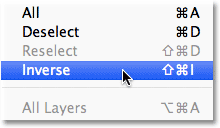
Идите на Селецт> Инверсе.
Можда ћете требати пажљиво да приметите шта се догодило јер ће почетни контура одабира и даље бити око вашег субјекта, али требало би да видите други контура избора око ивица ваше слике. Ово нам говори да је сада изабрано све на слици, осим главног предмета:

Слика након преокретања избора.
Корак 3: Додајте слој подешавања црно-беле боје
Вјеровали или не, скоро смо готови! Кликните на икону Нев Адјустмент Лаиер на дну плоче Слојеви:
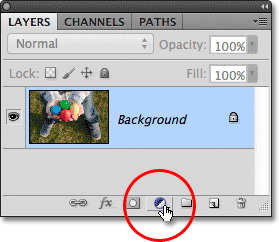
Кликом на икону Нев Адјустмент Лаиер.
Затим изаберите Црно-бело са листе подешавања слојева:
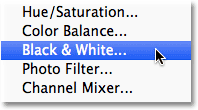
Одабир слоја за подешавање црно-белих.
Пхотосхоп додаје слој подешавања црно-беле боје и тренутно имамо наш селективни ефекат боја! Фотографија се претвара у црно-белу, осим за главни предмет који смо изабрали у кораку 1, а који остаје у пуној боји:

Почетни селективни резултат бојања.
Ако погледамо плочу Слојеви, видјет ћемо шта се догодило. Пхотосхоп је додао црно-бели слој за подешавање изнад оригиналне слике на позадинском слоју (што значи да је наша оригинална фотографија у целој боји још увек ту, потпуно неоштећена), а наш изборни контура коришћен је за дефинисање маске слоја за прилагодбени слој.
Као што можемо видети у минијатурном приказу маске, маска је готово у потпуности испуњена белом бојом, осим подручја непосредно изнад нашег главног предмета. Бијела подручја маске представљају подручја слике на која утјече прилагодбени слој, док црна подручја не дјелују, због чега се све осим нашег главног предмета сада појављује у црно-бијелој боји:
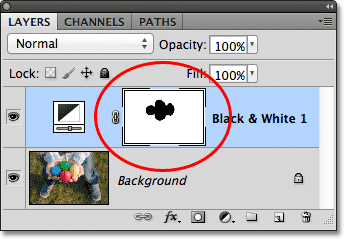
Оквир одабира кориштен је за креирање маске слоја за прилагодбени слој.
У овом тренутку можете прихватити подразумевану конверзију слоја за подешавање црно-белог или можете прецизно прилагодити резултате и створити сопствену прилагођену црно-белу верзију слике повлачењем различитих клизача у боји лево или десно да бисте осветлили или потамнили различите подручја заснована на изворним бојама. На пример, повлачењем клизача Редс удесно осветлиће сва подручја која су првобитно била црвена (или су у њима била нека црвена). Повлачењем клизача Иелловс налево ће потамнити било која подручја која су у њима првобитно била жута, и тако даље. Црно-бело подешавам детаљније у нашем црно-белом претварању у Пхотосхоп ЦС3 туториал:
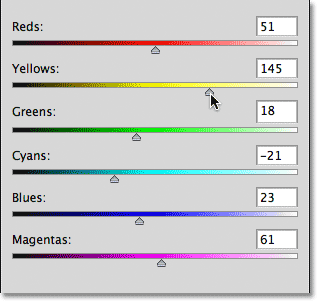
Осветлите или затамните различите области црно-беле слике помоћу клизача у боји.
Ако користите Пхотосхоп ЦС3, кликните на дугме У реду у горњем десном углу црно-белог дијалошког оквира када сте готови да га затворите. За ЦС4 и новије верзије, клизачи и друге опције за подешавање црно-беле се појављују на табли Подешавања која можете оставити отворенима.
Ево, након што сам прилагодио клизаче у боји како би посветлио неколико подручја, мој је коначни селективни резултат боја:

Коначни ефекат.